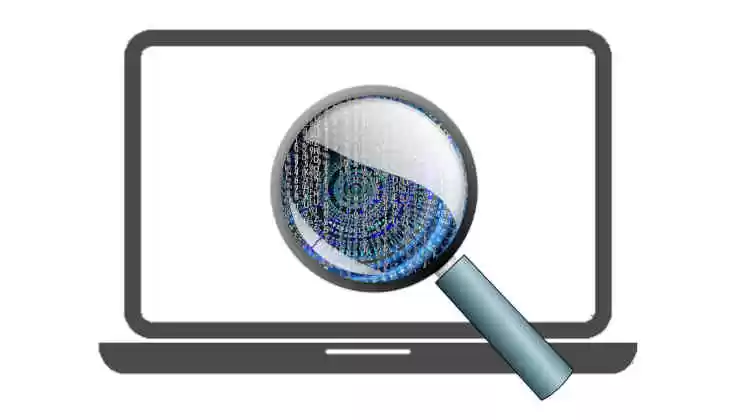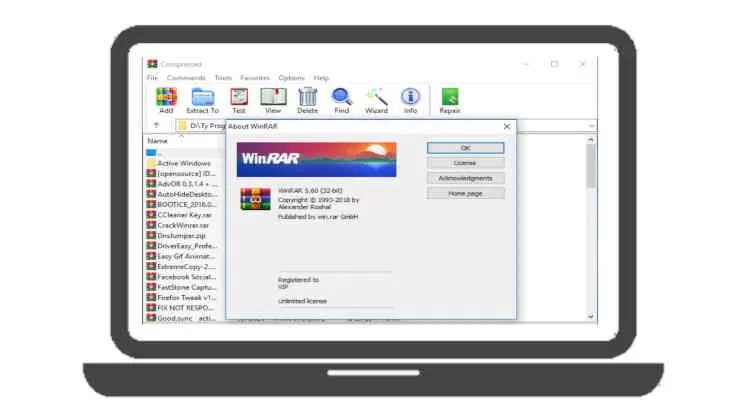
WinRAR adalah software atau perangkat lunak manajer arsip yang sangat bagus. Bisa disebut juga sejenis “utility” pengarsipan file-file windows. Software ini serupa dengan program sejenis seperti WinZIP, 7ZIP, atau yang lainnya. Program ini termasuk “shareware” yang artinya sebagian fitur dapat digunakan gratis dan sebagian lainnya berbayar, tetapi secara umum fitur gratisnya sudah cukup berguna.
Pada dasarnya sistem kerja WinRAR adalah software pengarsipan / dokumentasi yang memiliki kemampuan mengkompresi alias mengecilkan ukuran file, dengan kata lain beberapa / banyak file disatukan ke dalam 1 file, istilahnya “Archive”, kemudian 1 file tersebut dapat pula di buka kembali satu-persatu, istilahnya di “Extract”.
Cara Menggunakan, Install, Download WinRAR:
- Download WinRAR, Pilihan bijaksana memilih versi 32 bit sudah cukup, kecuali jika ingin mencoba 64 bit pun boleh.
- Install atau pasang WinRAR seperti biasa menginstal program lain dengan mengklik 2x.
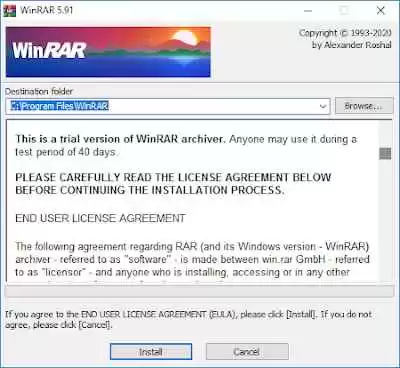
install winrar - Klik Install, maka sistem akan memproses instalasi dan kemudian akan diminta untuk mengkonfirmasi pilihan file-file extensi yang akan diasosiasikan dengan WinRAR.
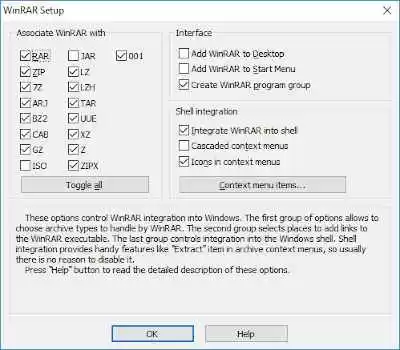
winrar extention Pada langkah WinRAR Setup diatas tersebut cukup mengkonfirmasi dengan mengklik OK, kemudian WinRAR akan segera memproses semua file2 tersebut sehingga dapat digunakan menggunakan WinRAR. Pilihan extensi ini dapat disesuaikan tergantung kebutuhan.
- Done, berarti WinRAR sudah terpasang dan kemudian akan terlihat perbedaannya seperti gambar dibawah ini, file-file yang terasosiasi WinRAR berubah gambar ikonnya.
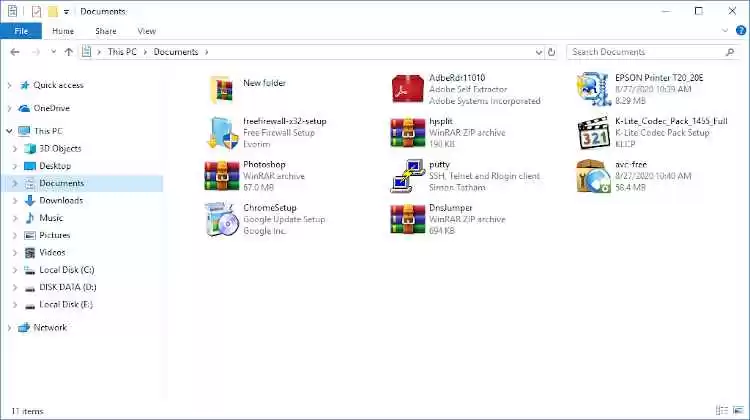
winrar folder
WinRAR adalah program yang sangat kompleks tetapi bagi sebagian besar pengguna, mereka hanya perlu mengetahui dasar-dasar yang dibahas dalam panduan ini. Namun, pengguna selalu dapat membuka pilihan “Help” yang terdapat pada program WinRAR itu sendiri kapan saja agar mempelajari lebih lanjut.
Untuk membuka file yang terasosiasi dengan WinRar:
- Klik 2x, maka akan membuka tampilan “jendela baru” yang berisi semua file yang ada didalamnya.
- Klik kanan suatu file atau folder, kemudian terdapat pilihan “extract files”, “extract here” atau “exctract to”
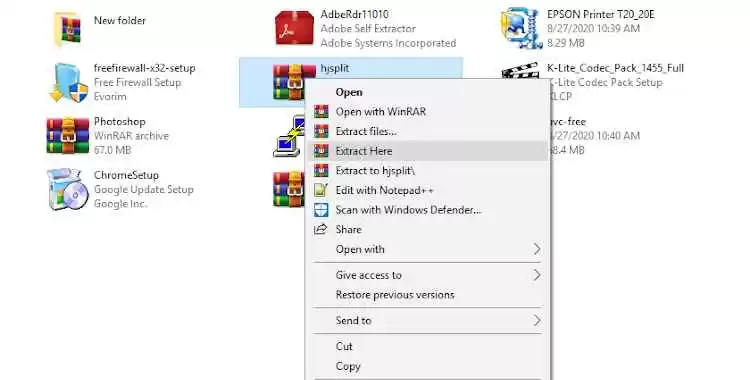
winrar extract Semua fungsi “Extract” sama saja yaitu mengeluarkan file2 yang ada didalamnya satu per satu, dan yang membedakannya adalah mau di “extract” ke tempat mana file tersebut. “Extract files…” berarti di “extract” ke suatu folder baru di tempat lain sesuai pilihan, “Extract Here” berarti di keluarkan langsung di tempat tersebut berada.
Untuk menggabungkan banyak file menjadi 1 file menggunakan WinRAR:
- Pilih Beberapa file yang ingin digabungkan menjadi satu dengan menekan tombol Ctrl + Klik dengan “Mouse” satu persatu filenya.
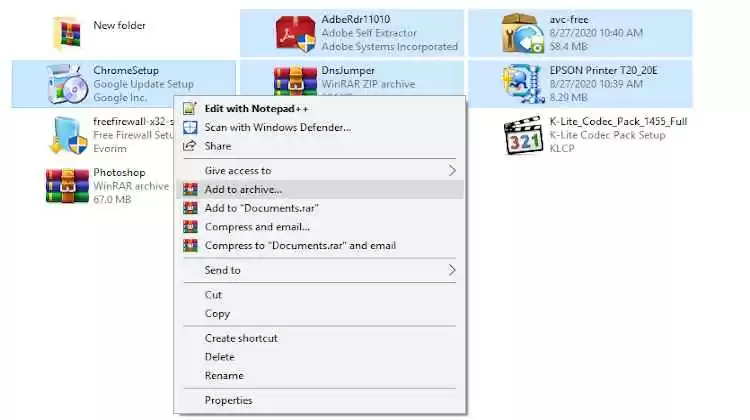
add archive - Kemudian Klik Kanan pada salah satu file yang terpilih, sehingga membuka pilihan “Add to Archive” atau Add to “namafolder.rar”.
- Tentukan Nama File bebas untuk menjadi satu file berekstensi “rar”, sehingga nantinya bisa di “extract” atau dikeluarkan lagi menggunakan WinRAR atau program sejenis.
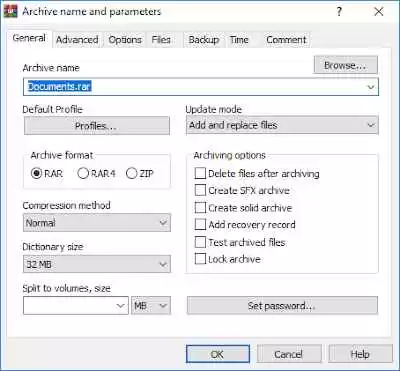
winrar archive - Klik OK, maka semua file tersebut akan dijadikan menjadi satu sesuai dengan nama yang telah ditentukan. dan tersimpan langsung ditempat tersebut. Tetapi ini tidak akan menghilangkan file-file yang ada sebelumnya, jadi program ini seperti menduplikat file-file yang mau diarsipkan menjadi satu file.
WinRAR banyak digunakan dalam sistem operasi PC (komputer atau laptop) pada semua versi termasuk windows 7 / 8 / 10. Bentuk Ikon / gambar file jenis WinRar sangat mudah dikenali, yaitu seperti beberapa buku yang ditumpuk-tumpuk, namun setiap versi dan perkembangan ke depannya bisa saja berubah ikon gambarnya. Bentuk ikon gambar tersebut seperti yang terlihat pada gambar paling atas.